ps制作华丽的周年庆典立体字

<优艾设计网_PS滤镜教程实例;图11>
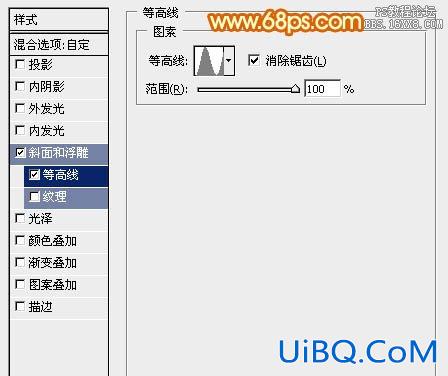
<图12>

<图13>
7、按Ctrl+ R 调出标尺,拉出下图所示的两条参照线,参照线交点就是我们需要透视的起点。

<图14>
8、在当前组的最下面新建一个图层,用钢笔勾出图15所示的选区,然后拉上图16所示的线性渐变。
<图15>
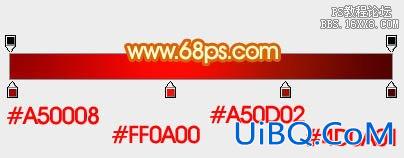
<图16>
9、新建一个图层,按Ctrl+ Alt + G 创建剪贴蒙版,用钢笔勾出下图所示的选区,羽化4个像素后填充暗红色,混合模式改为“正片叠底”,如下图。
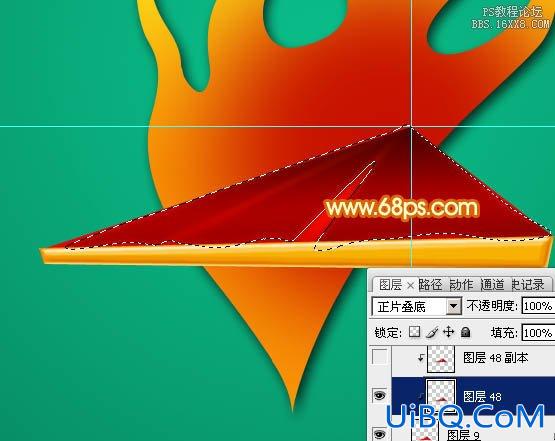
<图17>
10、在当前组的最下面新建一个图层,用钢笔勾出彩带部分的轮廓,转为选区后填充橙黄色。

<图18>
11、新建一个图层,按Ctrl+ Alt + G 创建剪贴蒙版,然后在当前图层下面新建一个图层,用钢笔勾出图19所示的选区,拉上图20所示的线性渐变。

<图19>
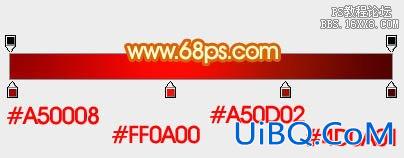
<图20>










 加载中,请稍侯......
加载中,请稍侯......
精彩评论